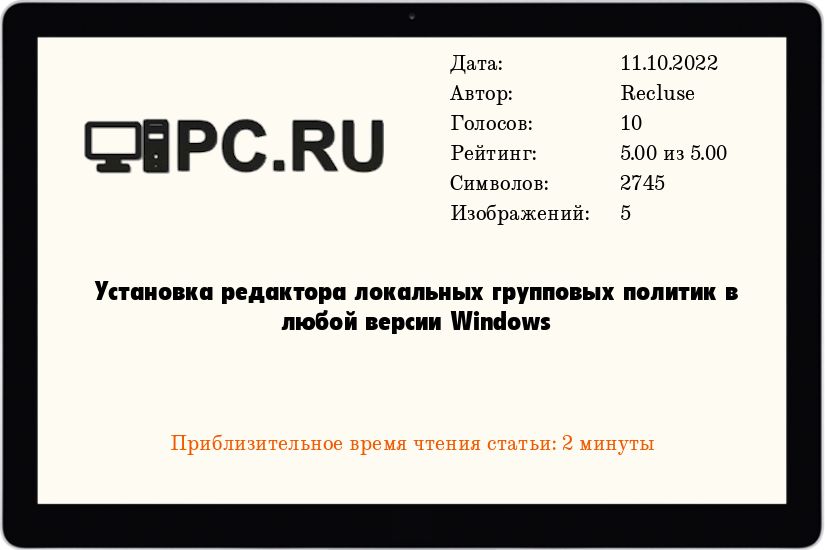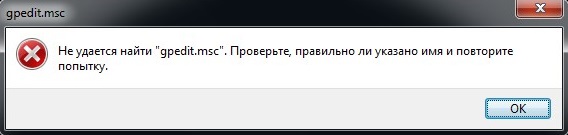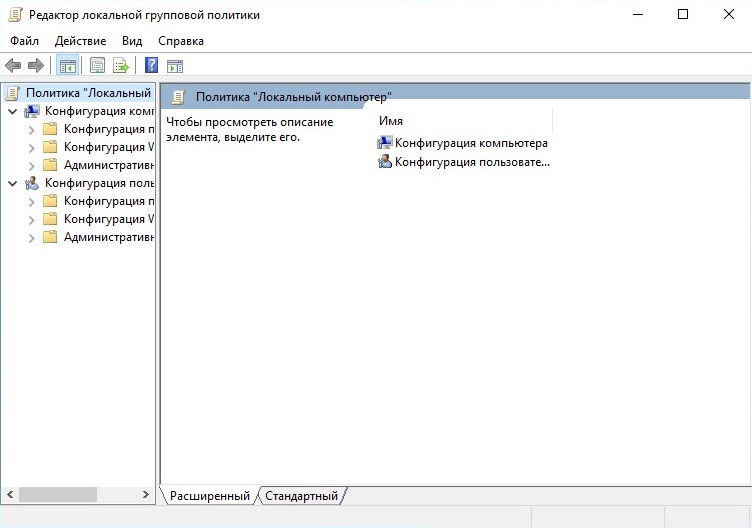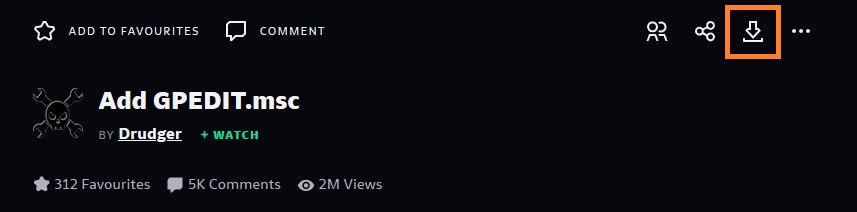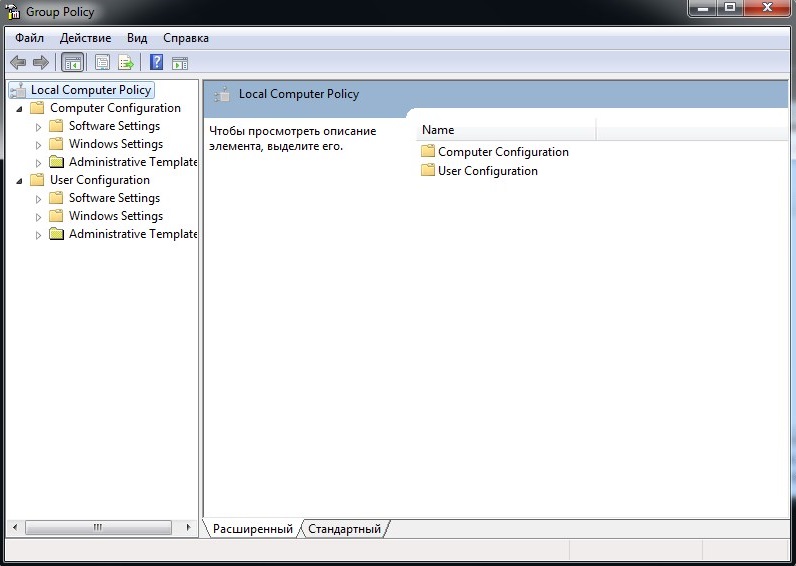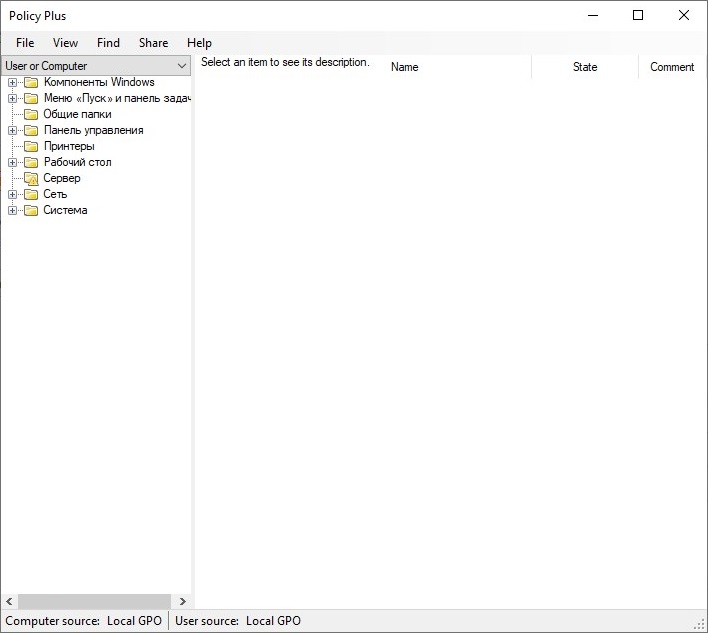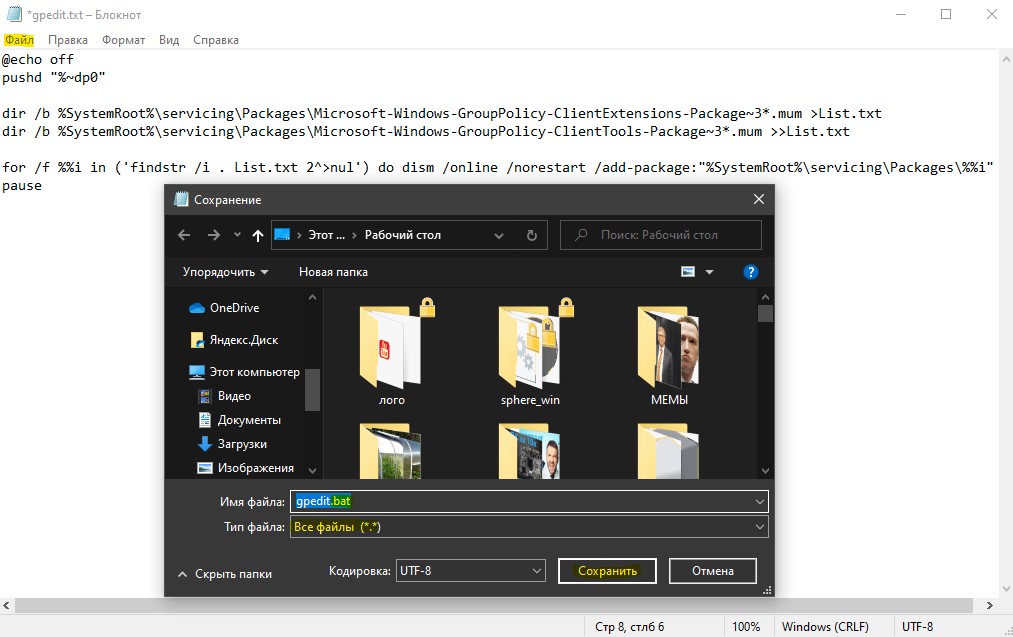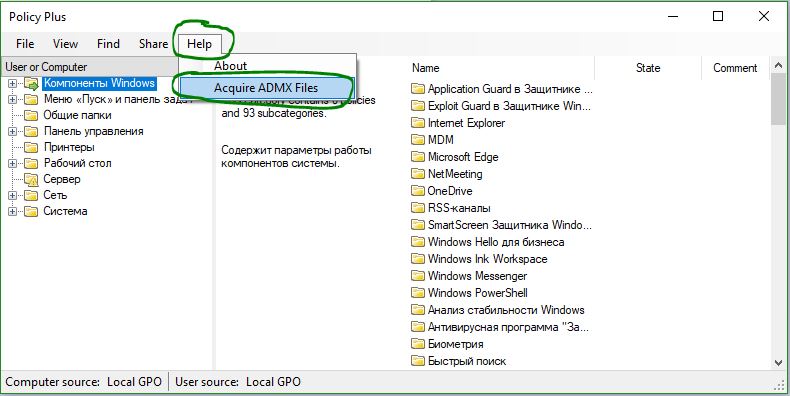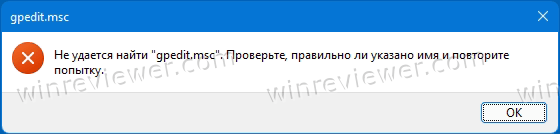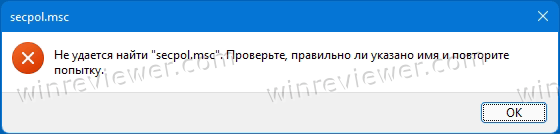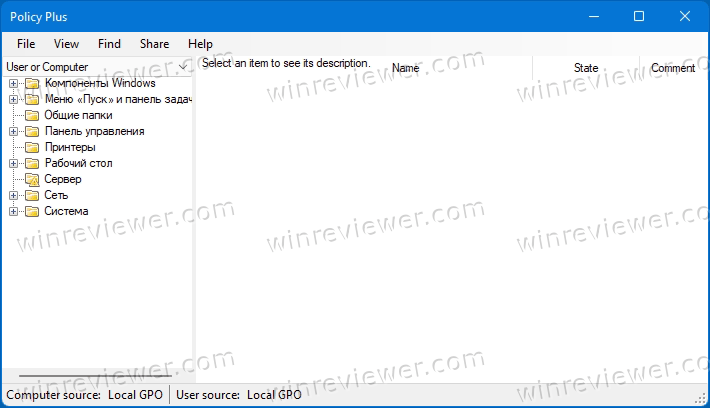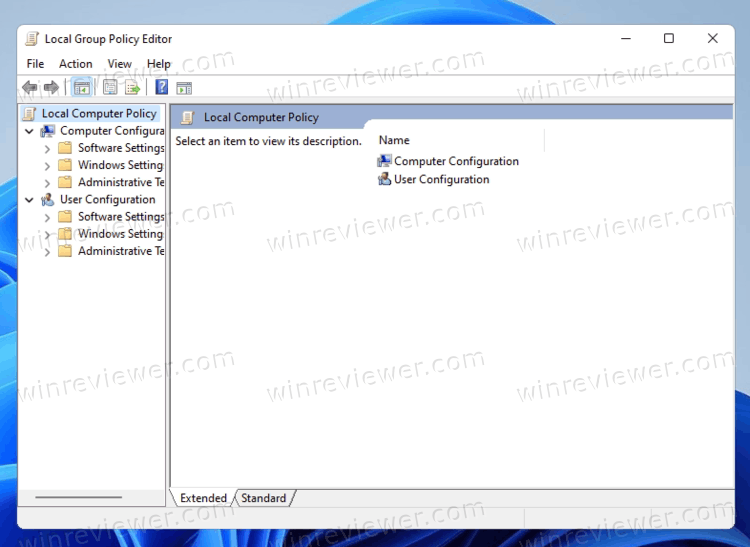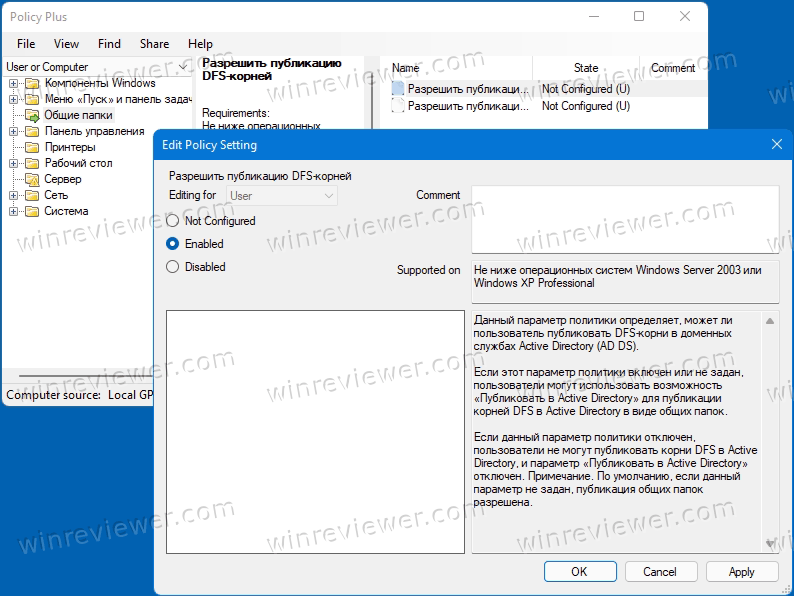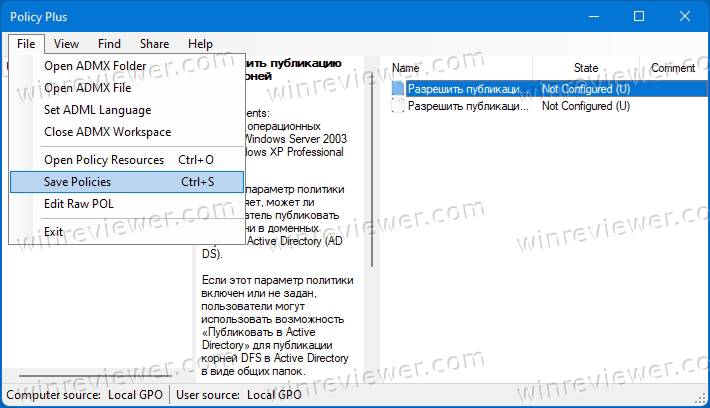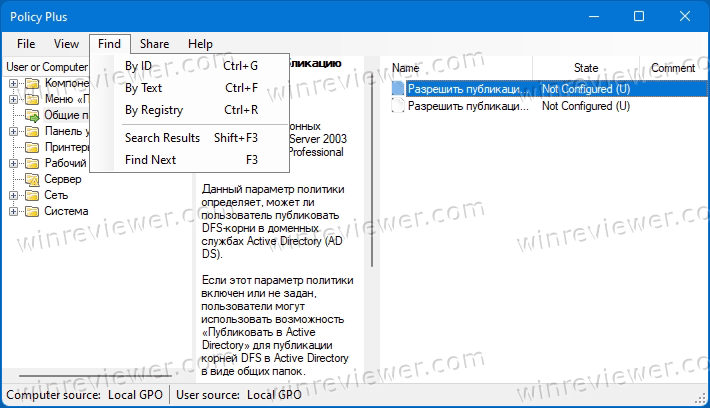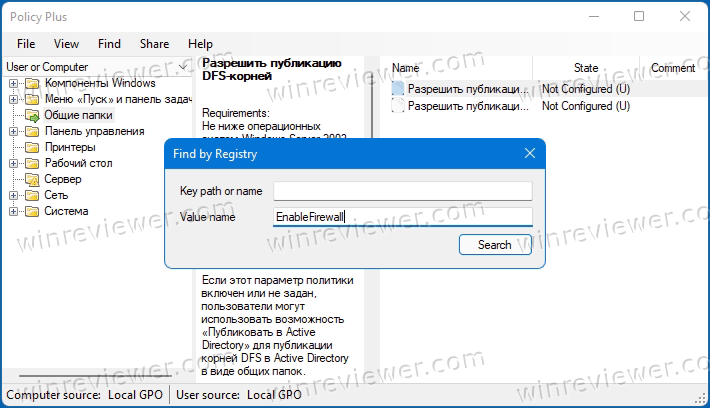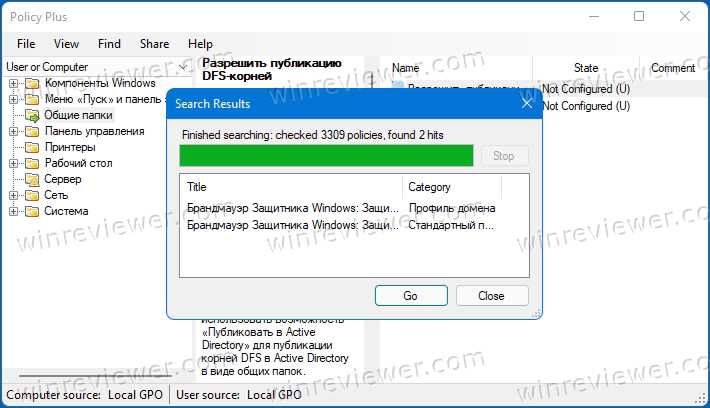Для настроек многих административных параметров Windows 11 или Windows 10 удобно использовать редактор локальной групповой политики (gpedit.msc). Но есть одна проблема: он присутствует лишь в Pro и Enterprise редакциях системы. Есть способ установить gpedit.msc и в Домашней версии Windows, но он часто оказывается не вполне работоспособным.
Возможное решение — использование сторонней программы Policy Plus, представляющей собой альтернативный редактор локальной групповой политики, который подойдет и для Домашней редакции системы.
Использование Policy Plus для редактирования локальной групповой политики в Windows 11/10 Домашняя
Далее в статье акцент будет сделан на использовании Policy Plus именно в Домашней редакции системы, поскольку в Pro и Enterprise мы можем обойтись системным gpedit.msc.
В общем случае достаточно просто запустить программу, но лучше учесть некоторые нюансы, а потому по порядку:
- Скачайте последнюю версию Policy Plus с сайта разработчика https://github.com/Fleex255/PolicyPlus/releases (раскрываем Assets, файл для загрузки будет там) и запустите её.
- Поскольку в файле политик домашней версии Windows 11 и Windows 10 хранятся не все доступные административные параметры, в главном меню программы откройте Help — Acquire ADMX Files и загрузите недостающие элементы, загрузка производится с сайта Майкрософт.
- В случае, если все параметры отображаются на английском языке (внимание: для отдельных параметров это — нормальное явление), в меню программы откройте File — Set ADML Language и установите значение ru-RU
- Готово, можно использовать редактор локальной групповой политики независимо от того, какая редакция системы у вас установлена. Большинство параметров имеют русское описание и настраиваются так же, как и в «родном» gpedit.
- По завершении настройки политик используйте меню File — Save Policies для сохранения настроенных параметров и принудительного обновления политик.
Помимо прочего, Policy Plus позволяет загружать сторонние файлы параметров ADMX и открывать дополнительные расположения политик (например, для другого пользователя).
Policy Plus
Local Group Policy Editor plus more, for all Windows editions.
Goals
Policy Plus is intended to make the power of Group Policy settings available to everyone.
- Run and work on all Windows editions, not just Pro and Enterprise
- Comply fully with licensing (i.e. transplant no components across Windows installations)
- View and edit Registry-based policies in local GPOs, per-user GPOs, individual POL files, offline Registry user hives, and the live Registry
- Navigate to policies by ID, text, or affected Registry entries
- Show additional technical information about objects (policies, categories, products)
- Provide convenient ways to share and import policy settings
Non-Registry-based policies (i.e. items outside the Administrative Templates branch of the Group Policy Editor) currently have no priority,
but they may be reconsidered at a later date.
Quick intro
At startup, Policy Plus opens the last saved policy source, or the local Group Policy Object (Local GPO) by default.
To open a different policy source (like a Registry branch or a per-user GPO), use File | Open Policy Resources.
Much like the official Group Policy editor, categories are shown in the left tree.
Information on the selected object is shown in the middle.
Policies and subcategories in the selected category are shown in the right list.
By default, both user and computer policies are displayed, but you can focus on just one policy source using the drop-down in the upper left.
To edit a policy, double-click it. If the selected setting applies to both users and computers,
you can switch sections with the «Editing for» drop-down. Click OK to keep the changes to the setting.
Notice: If a policy source is backed by a POL file (like Local GPO),
changes to it will not be committed to disk until you use File | Save Policies (Ctrl+S).
System requirements
Policy Plus requires .NET Framework 4.5 or newer. That can be installed on Windows Vista or newer,
and comes preinstalled on Windows 8 or newer.
Policy Plus should also work on the corresponding server OSes: Windows Server 2008 or newer.
The standard .NET Framework hardware requirements
are sufficient for Policy Plus.
Special considerations for use on Home editions
Some administrative templates are present by default on these editions, but many are missing.
The newest full package can be downloaded from Microsoft and installed with Help | Acquire ADMX Files.
The RefreshPolicyEx native function has reduced functionality on editions without full Group Policy infrastructure,
so while Policy Plus can edit the local GPO and apply the changes to the Registry,
a reboot or logon/logoff cycle is required for some policy changes to take effect.
While the UI allows the creation and editing of per-user GPOs, their settings cannot be applied on these limited editions of Windows.
If you need to change a policy setting for only one user, open the «user hive» source instead.
Per-user local GPOs, a fairly arcane Windows feature, are not to be confused with policies that apply to the User section.
Policy Plus supports user policies on Home editions just as well as computer policies.
Status
Policy Plus is usable on all editions. It can load and save all policy sources successfully. More features may be still to come, though.
Download
Download a release build from the Releases page.
Updates are published as GitHub releases after it is verified that they are fit for public use.
Note that Policy Plus is still pre-release software, so there may be bugs; please submit any problems to the issue tracker.
Download the latest build.
This link is updated automatically by GitHub Actions after every commit.
It may include more features, but those features will be less tested and could have unintended effects.
Please be careful.
N.B. A few antivirus programs incorrectly flag Policy Plus as malware.
Policy Plus is a powerful tool and so may cause problems if used recklessly, but it is not malicious.
If you would prefer to not trust binaries, feel free to read the code and compile Policy Plus from source.
You can also verify that a build was created from the published code by examining the output of a GitHub Actions run:
the input commit hash can be found under «checkout master» and the output executable hash can be found under «compute hash.»
Policy Plus — редактор локальной групповой политики для любой версии Windows 11 и Windows 10
Редактор локальной групповой политики — это мощный инструмент администрирования в Windows 10 и Windows 11, который удобно применять для настройки некоторых параметров. При этом он доступен лишь в PRO и Enterprise версиях системы.
Policy Plus — альтернативный редактор локальной групповой политики
Policy Plus, по сути, является таким же редактором локальной групповой политики для домашних версий систем, как встроенный редактор PRO версий. Скачать можно с официальной страницы разработчика на сайте github.com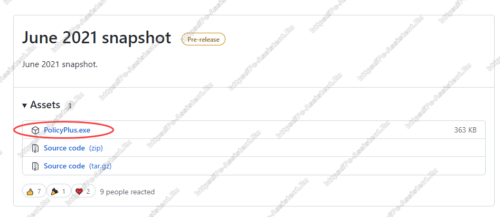
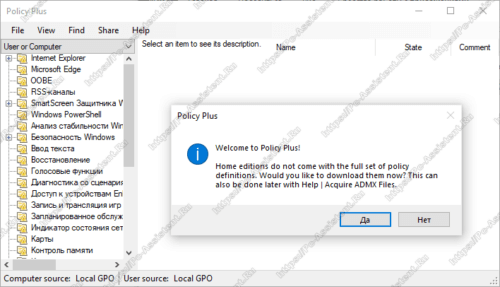
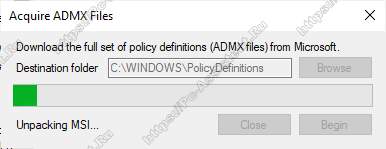
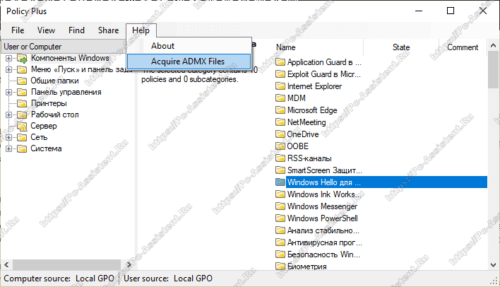
Если после запуска все элементы интерфейса будут на английском языке, то в меню программы нажмите на пункт File — Set ADML Language. В открывшемся окне установите значение ru-RU. Основные настройки на этом завершены.
Теперь вы сможете воспользоваться групповыми политиками независимо от того, какой тип Windows у вас установлена. При использовании Policy Plus, после сделанных изменений в политиках, не забывайте сохранять результат. Сохранить можно с помощью пункта меню File — Save Policies. Большинство параметров имеют русское описание и настраиваются так же, как и в оригинальном редакторе групповых политик — gpedit.
Если вам понравилась эта статья, то пожалуйста, оцените её и поделитесь ею со своими друзьями на своей странице в социальной сети.

Загрузка…
Windows, Windows 10, Windows 7, Windows 8, Windows Vista
- 26.10.2020
- 5 037
- 1
- 11.10.2022
- 4
- 4
- 0
- Содержание статьи
- Способ установки редактора групповых политик для Windows 10
- Способ установки редактора групповых политик для Windows 7, 8, 10
- Замена редактора групповых политик — Policy Plus
- Комментарии к статье ( 1 шт )
- Добавить комментарий
В интернете можно найти множество самых разных инструкций, где требуется открыть окно «Выполнить», и ввести там команду gpedit.msc, для вызова «Редактора локальных групповых политик». Однако, данный «Редактор групповых политик» присутствует только в старших редакциях Windows — Професиональная, Корпоративная и Максимальная, и при попытке вызвать его из более младших редакций, появится ошибка следующего содержания:
Не удается найти «gpedit.msc». Проверьте, правильно ли указано имя и повторите попытку.
Тем не менее, есть способы добавить «Редактор локальных групповых политик» в не поддерживаемые им редакции Windows, о чем мы сейчас и поговорим.
Способ установки редактора групповых политик для Windows 10
Будьте осторожны, подобные манипуляции могут считаться нарушением лицензионной политики Microsoft!
Данный способ предназначен для операционной системы Windows 10 — он не потребует скачивания дополнительных файлов, и сводится лишь к выполнению нескольких команд. Все что нужно сделать — открыть командную строку с правами администратора, и выполнить в ней следующие команды:
FOR %F IN ("%SystemRoot%servicingPackagesMicrosoft-Windows-GroupPolicy-ClientTools-Package~*.mum") DO (DISM /Online /NoRestart /Add-Package:"%F")
FOR %F IN ("%SystemRoot%servicingPackagesMicrosoft-Windows-GroupPolicy-ClientExtensions-Package~*.mum") DO (DISM /Online /NoRestart /Add-Package:"%F")Впрочем, никто не мешает так же Вам создать из этих команд bat файл, и выполнить его с правами администратора.
После выполнения данных команд, или bat файла, в системе появится полноценный редактор групповых политик — его можно вызвать обычной командой gpedit.msc.
Способ установки редактора групповых политик для Windows 7, 8, 10
Будьте осторожны, подобные манипуляции могут считаться нарушением лицензионной политики Microsoft!
К сожалению, для предыдущих версий Windows нет возможности установить редактор групповых политик несколькими командами в командной строке — и придется воспользоваться отдельным установщиком. Взять его можно на сайте DeviantArt. Для скачивания файла потребуется регистрация, сама же кнопка скачивания находится сразу над описанием файла (выделена оранжевым на картинке ниже).
Установка из себя не представляет ничего сложного — нужно запустить файл setup.exe, нажать на кнопки Next и после — на кнопку Install. После этого, в системе появится возможность запускать команду gpedit.msc.
Пользователям 64-разрядных версий Windows помимо установки, так же нужно провести дополнительные манипуляции с файлами системы — а именно, скопировать файл gpedit.msc, а так же каталоги GroupPolicy и GroupPolicyUsers из директории WindowsSysWOW64 в WindowsSystem32.
Замена редактора групповых политик — Policy Plus
Кроме стандартного редактора групповых политик, существует еще сторонняя программа, под названием Policy Plus. Её цель — выполнять те же функции, что и стандартный «Редактора локальных групповых политик». Интерфейс программы так же повторяет аналогичный у официального редактора групповых политик. Скачать данную программу можно с официального репозитория на GitHub. Она не требует установки и представляет из себя один единственный exe файл.
At startup, Policy Plus opens the last saved policy source, or the local Group Policy Object (Local GPO) by default. To open a different policy source (like a Registry branch or a per-user GPO), use File | Open Policy Resources.
Much like the official Group Policy editor, categories are shown in the left tree. Information on the selected object is shown in the middle. Policies and subcategories in the selected category are shown in the right list. By default, both user and computer policies are displayed, but you can focus on just one policy source using the drop-down in the upper left.
To edit a policy, double-click it. If the selected setting applies to both users and computers, you can switch sections with the «Editing for» drop-down. Click OK to keep the changes to the setting. Notice: If a policy source is backed by a POL file (like Local GPO), changes to it will not be committed to disk until you use File | Save Policies (Ctrl+S).
Features:
- Run and work on all Windows editions, not just Pro and Enterprise
- Comply fully with licensing (i.e. transplant no components across Windows installations)
- View and edit Registry-based policies in local GPOs, per-user GPOs, individual POL files, offline Registry user hives, and the live Registry
- Navigate to policies by ID, text, or affected Registry entries
- Show additional technical information about objects (policies, categories, products)
- Provide convenient ways to share and import policy settings
Non-Registry-based policies (i.e. items outside the Administrative Templates branch of the Group Policy Editor) currently have no priority, but they may be reconsidered at a later date.
В операционную систему Windows встроен мощный инструмент — групповые политики (GPO), предназначенные для проведения изменения настроек системы из одного места на компьютере. Для управления настройками Windows используется консоль редактора локальной групповой политики — gpedit.msc.
Это системное средство с графическим интерфейсом позволяет настраивать работу операционной системы без использования аналогичного инструмента — редактора реестра Windows. Использовать редактор локальной групповой политики для настройки ОС намного удобнее, чем выполнять подобную работу в системном реестре Windows.
Содержание:
- Как установить групповую политику в Windows 10 Home с помощью Policy Plus — 1 способ
- Добавление gpedit.msc в Windows 10 Home — 2 способ
- Включение групповой политики в командной строке — 3 способ
- Выводы статьи
В целях безопасности, в основном, из-за возможных неправильных действий неопытных пользователей, редактор локальной групповой политики отсутствует в начальных, домашних версиях Windows. Этот инструмент доступен в старших версиях операционной системы: Windows Professional (Windows Профессиональная), Windows Education (Windows для образовательных учреждений), Windows Enterprise (Windows Корпоративная).
По логике Microsoft, самыми распространенными домашними версиями Windows часто пользуются начинающие пользователи, а профессиональными и корпоративными — более продвинутые. Поэтому в Windows Home редактор локальной групповой политики отключен из-за соображений безопасности.
При попытке запустить редактор групповой политики Windows 10 Home, пользователя ждет неутешительный результат.
В операционной системе Windows 10 Домашняя откроется окно с сообщением о том, что gpedit.msc не найден.
Что же делать, если в Windows 10 Home gpedit.msc не найден? У пользователя есть два пути для выхода из этой ситуации: использовать для выполнения настроек операционной системы редактор реестра, или добавить в Windows 10 Home групповые политики самостоятельно.
Существует несколько способов с помощью которых можно добавить в операционную систему локальные групповые политики Windows 10 Home. В этом руководстве вы найдете инструкции, которые позволят вам установить gpedit.msc в Windows 10 Home наиболее простыми способами.
Предложенные методы также работают в операционных системах Windows 11, Windows 8, Windows 7.
Обратите внимание на то, что после добавления локальной групповой политики в домашнюю версию Windows, не все возможности этого инструмента будут работать. Это происходит из-за того, что некоторые политики могут использоваться только в версиях Windows Pro и выше, в частности множественные локальные групповые политики (MLGPO). Чтобы применить на компьютере настройки групповых политик, после внесения изменений в параметры ОС, нужно будет каждый раз перезагружать компьютер.
Как установить групповую политику в Windows 10 Home с помощью Policy Plus — 1 способ
Policy Plus — бесплатное приложение, добавляющее возможности редактора локальной групповой политики во все редакции Windows. Приложение полностью соответствует политике лицензирования Майкрософт.
По своим возможностям приложение Policy Plus даже несколько мощнее встроенного системного инструмента gpedit.msc:
- Подключение файлов административных шаблонов (admx).
- Загрузка недостающих файлов шаблонов с официального сайта Майкрософт.
- Редактирование реестра Windows.
- Просмотр с помощью инспектора ключей реестра и значений параметра конкретной групповой политики.
- В программе имеется поиск политик.
- Экспорт настроек файла групповых политик на другие компьютеры.
Интерфейс приложения похож на официальный редактор локальной групповой политики Windows. Чтобы программа Policy Plus работала на ПК, необходимо соблюдать следующие требования:
- На компьютере должен быть установлен компонент .NET Framework версии 4.5 или новее.
- Приложение работает во всех версиях операционных систем Windows 11, Windows 10, Windows 8.1, Windows 8, Windows 7, Windows Vista.
Вы можете скачать Policy Plus с официальной страницы программы в репозитории GitHub. Программа Policy Plus — портативная, она не требует установки на компьютер.
Пройдите следующие шаги:
- Запустите от имени администратора исполняемый файл «Policy Plus.exe» на компьютере.
- В окне приложения «Policy Plus» войдите в меню «Help», а в контекстном меню нажмите на пункт «Acquire ADMX Files».
- В открывшемся окне «Acquire ADMX Files» нажмите на кнопку «Begin».
- В течении некоторого времени происходит загрузка и установка необходимых пакетов (файлов административных шаблонов — admx, многие из которых отсутствуют в домашних редакциях Windows).
- Установка групповой политики в Windows 10 Home завершена, теперь для пользователя доступны настройки локальных групповых политик.
Изменение параметров операционной системы происходит подобным образом, как во встроенном системном средстве — редакторе локальной групповой политики Windows.
Не забывайте о том, что для вступления в силу изменений, необходимо выполнить перезагрузку компьютера.
Когда вам потребуется в следующий раз изменить параметры групповых политик Windows, снова запустите на своем ПК программу Policy Plus. Приложение Policy Plus — мощный аналог gpedit.msc для операционной системы Windows 10 Домашняя. Эта универсальная утилита работает во всех современных версиях Windows.
Можно использовать другой способ для установки gpedit.msc в Windows 10 Домашнюю. На компьютере используется следующий метод: в Windows вносятся изменения при помощи пакетного файла, который запустит утилиту DISM для активации редактора локальной групповой политики в ОС. После выполнения команд, произойдет включение gpedit.msc в Windows 10 Home.
Вы можете заранее скачать готовый пакетный файл с расширением «.bat», или самостоятельно создать командный файл, имеющий следующее содержимое:
@echo off
pushd "%~dp0"
dir /b %SystemRoot%servicingPackagesMicrosoft-Windows-GroupPolicy-ClientExtensions-Package~3*.mum >List.txt
dir /b %SystemRoot%servicingPackagesMicrosoft-Windows-GroupPolicy-ClientTools-Package~3*.mum >>List.txt
for /f %%i in ('findstr /i . List.txt 2^>nul') do dism /online /norestart /add-package:"%SystemRoot%servicingPackages%%i"
pause
gpedit msc скачать Windows 10 Home
Выполните следующие действия:
- Распакуйте ZIP-архив на компьютере.
- Щелкните правой кнопкой мыши по пакетному файлу с расширением «BAT» (в нашем случае — это файл «gpedit_windows_home.bat»), в контекстном меню выберите «Запустить от имени администратора».
- Открывается окно интерпретатора командной строки, в котором выполняется команда для добавления необходимые пакетов в операционную систему.
- Дождитесь завершения выполнения команды, а затем закройте окно командной строки.
Включение групповой политики в командной строке — 3 способ
Существует другой способ для выполнения этих команд:
- Запустите командную строку от имени администратора.
- В окне командной строки сначала выполните эту команду:
FOR %F IN ("%SystemRoot%servicingPackagesMicrosoft-Windows-GroupPolicy-ClientTools-Package~*.mum") DO (DISM /Online /NoRestart /Add-Package:"%F")
- После того, как эта операция будет успешно завершена, выполните следующую команду в командной строке Windows:
FOR %F IN ("%SystemRoot%servicingPackagesMicrosoft-Windows-GroupPolicy-ClientExtensions-Package~*.mum") DO (DISM /Online /NoRestart /Add-Package:"%F")
Теперь, на компьютере в Windows 10 Домашней можно запустить редактор локальной групповой политики:
- Нажмите на клавиши «Win» + «R».
- В диалоговое окно «Выполнить» введите команду: «gpedit.msc».
- Нажмите на кнопку «ОК».
- На Рабочем столе откроется окно «Редактор локальной групповой политики». Это приложение запущено в домашней версии Windows.
Выводы статьи
Некоторым пользователям нужно установить gpedit.msc в Windows Home, потому что редактор локальной групповой политики отключен в домашних версия операционной системы. Решить проблему можно несколькими способами: с помощью программы Policy Plus, или внесением изменений в настройки системы при помощи выполнением команд, которые добавляют групповые политики в домашнюю версию Windows 10.
Похожие публикации:
- Создание точки восстановления Windows в командной строке или PowerShell
- Провести собрание Windows 10: что это и как отключить
- Как удалить программы в командной строке или Windows PowerShell
- Буфер обмена Windows 10: расширенные возможности
- Как очистить историю на компьютере в Windows
Вы пытаетесь запустить редактор локальной групповой политику с помощью команды gpedit.msc в Windows 11/10 Home? И вам выдает ошибку «Не удается найти gpedit.msc. Проверьте, правильно ли указано имя и повторите попытку«? Дело в том, что в домашней редакции нет групповых политик. Отсутствие редактора групповой политики в home, является головной болью для пользователей. Они ограничены в настройках операционной системы. Все простые манипуляции, которые можно выполнить быстро и легко с помощью групповой политики, приходится редактировать через редактор реестра, что является для простых пользователей очень непонятно, запутано и сложно.
Групповая политика — это инструмент, который позволяет сетевым администраторам изменять возможность включения/отключения многих важных параметров. Групповые политики содержат все настройки, которые могут быть изменены в пару кликов. Но к сожалению, Microsoft не включает функцию Gpedit в редакцию Windows 11/10 Home. И пользователям приходится изменять «кошерные» параметры через реестр.
Как сделать групповые политики в Windows 11/10 Home
Если вы используете Windows 11/10 Home и вам выдает ошибку «не удается найти gpedit.msc«, то установим групповые политики без сторонних программ при помощи bat файла. Этот способ не подойдет для Windows 7 Home и Windows 8.1 Home.
Примечание: Вы можете скачать и запустить готовый bat-файл, который активирует групповые политики в Windows 11/10 Home.
Шаг 1. Нажимаем правой кнопкой мыши на пустом месте рабочего стола и выбираем «Создать» > «Текстовый документ«. Для удобства я назвал его gpedit.txt.
Шаг 2. Копируем ниже код и вставляем в созданный текстовый документ.
@echo off
pushd "%~dp0"
dir /b %SystemRoot%servicingPackagesMicrosoft-Windows-GroupPolicy-ClientExtensions-Package~3*.mum >List.txt
dir /b %SystemRoot%servicingPackagesMicrosoft-Windows-GroupPolicy-ClientTools-Package~3*.mum >>List.txt
for /f %%i in ('findstr /i . List.txt 2^>nul') do dism /online /norestart /add-package:"%SystemRoot%servicingPackages%%i"
pause
Шаг 3. В текстовом документе нажимаем в левом верхнем углу на вкладку «Файл» и выбираем «Сохранить как«. В новом окне указываем тип файлов «Все файлы» и меняем в расширение файла на .bat, после чего жмем «сохранить».
Шаг 4. На рабочем столе, если мы сохранили туда, будет файл с расширением bat. Файл gpedit.txt можете удалить, он больше не нужен. Нажмите правой кнопкой мыши по gpedit.bat и выберите запуск от имени администратора. Далее будет автоматическая установка групповых политик в Windows 11/10 Home.
Шаг 5. Запустите групповые политики нажав сочетание кнопок Win+R и введя gpedit.msc.
Policy Plus
Policy Plus — это бесплатная программа, которая отлично активирует редактор локальных групповых политик «Gpedit.msc» в Windows 10/11 Home. Этот инструмент приобретает лицензию для работы в Windows 10/11, поэтому вы можете запускать ее без каких-либо проблем с нарушением условий. Policy Plus напоминает реальный редактор политик.
Шаг 1. Загрузите Policy Plus из репозитория Github. Как только загрузка закончится, откройте файл, и вы сразу получите простой чистый интерфейс, имеющий все параметры политики в категориях и подкатегориях.
Шаг 2. Нажмите «Help», а затем «Acquire ADMX Files». В появившимся окне нажмите «Begin» (начать). Это загрузит полный набор политик от Microsoft.
Шаг 3. Можете приступать к настройкам параметров вашей системы windows 10/11 Home.
Смотрите еще:
- Резервная копия локальной групповой политики в Windows 10
- Как отключить обновление Windows 10
- Резервное копирование и восстановление реестра Windows
- Как узнать IP-адрес компьютера
- Как убрать пароль и логин при входе в Windows 10
[ Telegram | Поддержать ]
В Windows 11 Домашняя сообщение «Не удается найти gрedit.msc» появляется при попытке открыть Редактор локальной групповой политики. Gpedit.msc — это оснастка консоли управления Microsoft (MMC), используемая для настройки и изменения параметров групповой политики.
К сожалению, этот инструмент доступен только в Windows 10/11 Pro и выше. В Windows 11 Домашняя вы увидите следующую ошибку при попытке запустить редактор групповой политики.
Не удается найти «gpedit.msc». Проверьте, правильно ли указано имя и повторите попытку.
Или для secpol.msc:
Не удается найти «secpol.msc». Проверьте, правильно ли указано имя и повторите попытку.
В Windows 11 Домашняя вам наверняка приходилось использовать редактор реестра (regedit.exe), чтобы вручную применить параметры групповой политики. Ведь для каждой политики существует эквивалентный параметр реестра. Такие параметры указаны в официальном справочном файле параметров групповой политики Microsoft.
Править реестр — опасное дело, так как можно ошибиться, и нарушить работоспособность операционной системы. К счастью, существует стороннее бесплатное ПО, которое может стать альтернативой редактору локальной групповой политики (gpedit.msc) в любой редакции Windows, включая «домашние редакции».
Policy Plus — альтернатива gpedit.msc
Policy Plus от Бена Нордика — это бесплатная альтернатива редактору локальной групповой политики. Этот инструмент предназначен для того, чтобы сделать параметры групповой политики доступными для любой версии и выпуска Windows.
Основные возможности Policy Plus
- Работает во всех выпусках Windows, а не только в Pro и Enterprise
- Не нарушает лицензию Windows.
- Просмотр и редактирование политик на основе реестра, применяемых для компьютера в целом и для пользователя. Поддержка отдельных файлов POL, выгружаемых кустов реестра и текущего реестра.
- Переход к политикам по идентификатору, тексту или имени параметра реестра.
- Программа может показывать дополнительную техническую информацию об объектах (политики, категории, компоненты ОС)
- Удобные способы экспорта и импорта измененных параметров.
- Политики, не основанные изменении реестра. Это элементы вне ветки «Административные шаблоны» редактора групповой политики). В настоящее время эта функция дорабатывается.
Policy Plus имеет привычный интерфейс, в котором перечислены объекты групповой политики в виде папок.
Однако в этой утилите недоступны параметры безопасности (редактор локальной политики безопасности) и сценарии запуска/выключения.
В Policy Plus после изменения параметра политики (для пользователя или системы), даже если вы нажмете «Применить» или «ОК», изменения вступят в силу только после того, как вы выберете параметр «Сохранить политики» в меню «Файл».
Примечание: в Windows 11 и Windows 10 Домашняя протестированные мной политики в Policy Plus применились сразу. Однако, для некоторых политик вам может потребоваться перезагрузить Windows или выйти из системы или войти снова, чтобы изменения вступили в силу. Дело в том, что функция API RefreshPolicyEx в домашних выпусках Windows тоже урезана!
Как установить gpedit.msc в Windows 11 Домашняя
Скажем сразу — не стоит этого делать. Это не сработает.
На многих форумах и веб-сайтах вы можете встретить совет, как установить gpedit.msc в Windows 11 Домашняя. Там перечисляется несколько команд, которые якобы включают скрытый редактор локальной групповой политики в Windows 11/10 Домашняя.
Увы, но это не сработает! Максимум у вас будет доступен интерфейс редактора локальной групповой политики, но ни один из параметров фактически не будет записан в реестр. Это пустая трата времени!
FOR %F IN ("%SystemRoot%servicingPackagesMicrosoft-Windows-GroupPolicy-ClientTools-Package~*.mum") DO (DISM /Online /NoRestart /Add-Package:"%F")
FOR %F IN ("%SystemRoot%servicingPackagesMicrosoft-Windows-GroupPolicy-ClientExtensions-Package~*.mum") DO (DISM /Online /NoRestart /Add-Package:"%F")
Приведенные выше команды регистрируют следующие пакеты (через хранилище компонентов) на 64-разрядной Windows 11 с помощью команды /Add-Package встроенной утилиты DISM.
Microsoft-Windows-GroupPolicy-ClientExtensions-Package~31bf3856ad364e35~amd64~~10.0.22000.1.mum
Microsoft-Windows-GroupPolicy-ClientExtensions-Package~31bf3856ad364e35~amd64~en-US~10.0.22000.1.mum
Microsoft-Windows-GroupPolicy-ClientExtensions-Package~31bf3856ad364e35~amd64~ru-RU~10.0.22000.1.mum
Microsoft-Windows-GroupPolicy-ClientExtensions-WOW64-Package~31bf3856ad364e35~amd64~~10.0.22000.1.mum
Microsoft-Windows-GroupPolicy-ClientExtensions-WOW64-Package~31bf3856ad364e35~amd64~en-US~10.0.22000.1.mum
Microsoft-Windows-GroupPolicy-ClientExtensions-WOW64-Package~31bf3856ad364e35~amd64~ru-RU~10.0.22000.1.mum
Microsoft-Windows-GroupPolicy-ClientTools-merged-Package~31bf3856ad364e35~amd64~~10.0.22000.282.mum
Microsoft-Windows-GroupPolicy-ClientTools-merged-Package~31bf3856ad364e35~amd64~en-US~10.0.22000.282.mum
Microsoft-Windows-GroupPolicy-ClientTools-merged-Package~31bf3856ad364e35~amd64~ru-RU~10.0.22000.282.mum
Microsoft-Windows-GroupPolicy-ClientTools-merged-Package~31bf3856ad364e35~amd64~ru-RU~10.0.22000.466.mum
Microsoft-Windows-GroupPolicy-ClientTools-Package~31bf3856ad364e35~amd64~~10.0.22000.282.mum
Microsoft-Windows-GroupPolicy-ClientTools-Package~31bf3856ad364e35~amd64~en-US~10.0.22000.282.mum
Microsoft-Windows-GroupPolicy-ClientTools-Package~31bf3856ad364e35~amd64~ru-RU~10.0.22000.282.mum
Microsoft-Windows-GroupPolicy-ClientTools-Package~31bf3856ad364e35~amd64~ru-RU~10.0.22000.466.mum
Microsoft-Windows-GroupPolicy-ClientTools-WOW64-Package~31bf3856ad364e35~amd64~~10.0.22000.100.mum
Microsoft-Windows-GroupPolicy-ClientTools-WOW64-Package~31bf3856ad364e35~amd64~en-US~10.0.22000.1.mum
Microsoft-Windows-GroupPolicy-ClientTools-WOW64-Package~31bf3856ad364e35~amd64~ru-RU~10.0.22000.1.mum
Я протестировал этот метод, и хотя я смог установить gpedit.msc в Windows 11 Home Edition с помощью приведенных выше команд, ни одна из политик не была успешно применена (записана в реестр).
Разработка Policy Plus ведется довольно активно, но автор позиционирует её как предварительную версию. Это означает, что в программе могут быть ошибки. Тем не менее, в настоящий момент Policy Plus — лучшая альтернатива gpedit.msc для Windows 11 Домашняя.
У Policy Plus есть страница проекта на GitHub, откуда вы можете скачать актуальную версию программы.
Policy Plus также дополнительные функции, которых нет в «родном» редакторе локальной групповой политики. Например, в ней есть очень полезная функция «Найти». С ее помощью вы можете быстро сузить круг до нужного параметра политики среди более чем 3000 доступных параметров. Вы можете искать по идентификатору, тексту или реестру.
Например, можно ввести значение реестра, чтобы легко найти соответствующий параметр групповой политики. Можно использовать программу как справочник, не качая каждый раз таблицу, предлагаему Microsoft.
Программа быстро соответствующий параметр груповой политики, соответствующий указанному ключу реестра.
Другая интересная функция программы — возможность экспортировать изменения конфигурации, сделанные с помощью PolicyPlus, в REG файл и даже поделиться им. Эта опция доступна в меню «Поделиться». Точно так же вы можете импортировать файлы REG и POL.
💡Узнавайте о новых статьях быстрее. Подпишитесь на наши каналы в Telegram и Twitter.
Судя по тому, что вы читаете этот текст, вы дочитали эту статью до конца. Если она вам понравилась, поделитесь, пожалуйста, с помощью кнопок ниже. Спасибо за вашу поддержку!